PS入门教程:简单实现照片切换动画
摘要:最终效果素材图1、把素材另存为到一个目录里2、然后打开Imageready,点文件--导入--作为帧的文件夹(素材的文件夹)3、然后设置动画...
最终效果

素材图





1、把素材另存为到一个目录里
2、然后打开Imageready,点文件--导入--作为帧的文件夹(素材的文件夹)
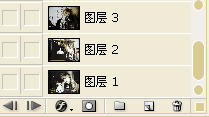
3、然后设置动画的播放速度(调到自己最满意的播放速度),如图
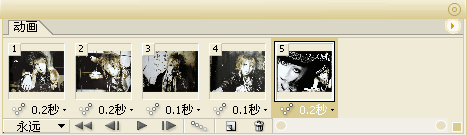
4、最后把图片导出就OK了。文件--将优化结果存储为 快捷键:ctrl Alt shift s 完成

【PS入门教程:简单实现照片切换动画】相关文章:
上一篇:
Photoshop教程:修改照片清晰度
下一篇:
photoshop简单形状图转换相素拼帖
